
테이블 행을 삭제할 수 있습니다. 예를 들어, 디렉토리로 이동 "가지" . 거기에서 삭제하려는 줄을 마우스 오른쪽 버튼으로 클릭하고 명령을 선택하십시오. "삭제" .
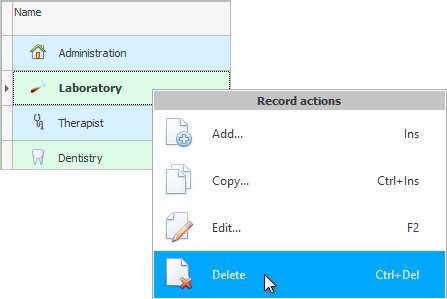
![]() 메뉴 유형은 무엇입니까? 에 대해 자세히 알아보십시오. .
메뉴 유형은 무엇입니까? 에 대해 자세히 알아보십시오. .
삭제는 취소할 수 없으므로 먼저 의도를 확인해야 합니다.
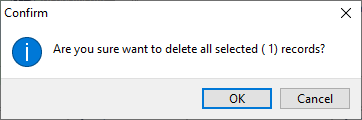

확인 메시지에서 프로그램은 할당된 행 수를 괄호 안에 표시합니다. 이는 다중 삭제가 지원됨을 의미합니다. 예를 들어 수백 개의 항목을 삭제해야 하는 경우 각 항목을 개별적으로 삭제하지 않습니다. 불필요한 줄을 한 번 모두 선택한 다음 명령을 한 번 클릭하면 충분합니다. "삭제" .
![]() 선을 강조 표시하는 다양한 방법을 참조하십시오.
선을 강조 표시하는 다양한 방법을 참조하십시오.
그리고 여러 레코드를 선택하면 맨 아래에서 볼 수 있습니다. "상태 표시 줄" 프로그램이 이미 선택한 행 수를 정확하게 계산하는 방법.
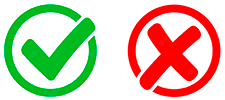
행을 영구적으로 삭제할 의사가 있음을 확인한 후에도 삭제 이유를 지정해야 합니다.

그 후에야 라인이 삭제됩니다. 아님 삭제가 안된건지...

이 프로그램에는 내부 데이터 무결성 보호 기능이 포함되어 있습니다. 즉, 항목이 이미 어딘가에서 사용된 경우 항목을 삭제할 수 없습니다. 예를 들어 삭제할 수 없습니다. "재분" , 이미 추가된 경우 "직원" . 이 경우 다음과 같은 오류 메시지가 표시됩니다.
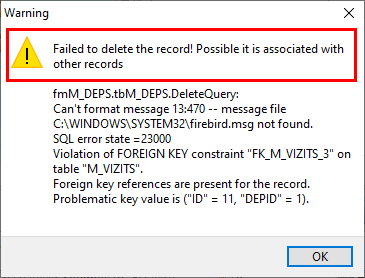
프로그램 메시지에는 사용자를 위한 정보뿐만 아니라 프로그래머를 위한 기술 정보도 포함되어 있습니다.
![]() 어떤 오류 메시지가 나타날 수 있는지 확인하십시오.
어떤 오류 메시지가 나타날 수 있는지 확인하십시오.
이러한 오류가 발생하면 어떻게 해야 합니까? 두 가지 솔루션이 있습니다.
삭제되는 부서에 추가된 직원과 같은 모든 관련 기록을 삭제해야 합니다.
또는 해당 직원을 다른 부서로 전송하여 해당 직원을 편집합니다 .
다른 많은 테이블과 관련될 수 있는 '전역' 행을 삭제하는 것은 다소 문제가 있는 작업입니다. 그러나 이 지침을 지속적으로 읽으면 이 프로그램의 구조를 잘 연구하고 모든 연결에 대해 알게 될 것입니다.

![]() 별도의 항목에서 방법에 대해 읽을 수 있습니다.
별도의 항목에서 방법에 대해 읽을 수 있습니다. ![]()
![]() 프로그램 사용자가 수행한 모든 제거를 추적합니다 .
프로그램 사용자가 수행한 모든 제거를 추적합니다 .

![]() 프로그램 구성이 지원하는 경우
프로그램 구성이 지원하는 경우 ![]()
![]() 액세스 권한의 세부 설정 그런 다음 각 테이블에 대해 어떤 사용자가 정보를 삭제할 수 있는지 독립적으로 지정할 수 있습니다.
액세스 권한의 세부 설정 그런 다음 각 테이블에 대해 어떤 사용자가 정보를 삭제할 수 있는지 독립적으로 지정할 수 있습니다.
다른 유용한 주제는 아래를 참조하십시오.
![]()
범용 회계 시스템
2010 - 2024